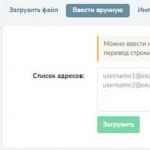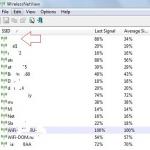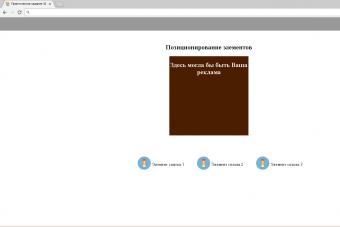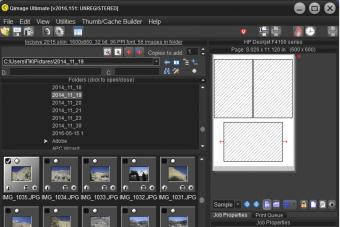К сожалению, ни одна версия Windows не может работать с форматом DMG прямо из коробки. Возможно вы знаете, что расширение DMG — это файл образа диска OS X и поддерживается исключительно в операционной системе Mac OS X. Поэтому чтобы открыть DMG файлы на Windows нам нужно будет рассмотреть сторонние приложения.
Если кто-то из Вас имеет опыт работы в среде Mac OS X, то он будет знать, что данный формат применяется для установки приложений на Mac. Если объяснить все это другими словами, то скачав из интернета DMG файл его можно установить кликнув по нему два раза, но это если у вас установлена Mac OS X.
Однако я специально для Вас отобрал наиболее удобные способы открыть DMG файл в среде Windows.
Как открыть DMG файл? 3 простых способа
DMG Extractor — это пожалуй единственный представить в среде Windows, который разработан специально, чтобы открывать DMG файлы. Так как DMG Extractor создавался специально для открытия этих файлов, то у него самые большие возможности, он может открыть зашифрованные файлы *.dmg без необходимости конвертации их в другие форматы
Raw, Bzip2, Zlib — все это поддерживается и отлично работает в утилите DMG Extractor

Единственная ложка дегтя в бочке меда — приложение платное, и не покупая программы можно работать с файлами DMG размером не более 4 гигабайт. Я думаю это не будет проблемой для большинства пользователей.
Пользоваться DMG Extractor очень просто. После установки приложения необходимо выбрать интересующий нас DMG файл и кликнуть на нем правой кнопкой мыши. В появившемся меню выбираем «Открыть с помощью… DMG Extractor». Конечно же никто не запрещает сперва открыть саму программу, а уже потом там выбрать «OPEN» и уже там найти нужный нам DMG файл.
Чтобы извлечь необходимые данные из образа — нужно нажать кнопку «Extract» и выбрать место куда все это добро сохранить.
Скачать DMG Extractor
Другая бесплатная утилита, которую можно установить на вашем компьютере с ОС Windows, чтобы извлечь DMG файлы — HFSExplorer. С этой программой вы сможете открыть как образы дисков Mac, так и образы дисков Windows.
В то время как HFSExplorer относительно легок в использовании, но для его работы вам нужно установить Java SE Runtime Environment 5.0 или выше. А еще он поддерживает не все типы формате DMG, в том числе не поддерживается формата DMG UDF.

Однако программа зарабатывает большой плюсик за то, что у нее отсутсвуют какие либо ограничения на размер открываемого файла
Инструкция, как использовать HFSExplorer чтобы открыть DMG файл
Шаг 1: Загрузите и установите Java SE Runtime Environment версии 5.0 или выше.
Шаг 2: Посетите эту страницу, чтобызагрузить HFSExplorer и установить его.
Шаг 3: Запустите HFSExplorer, нажмите меню «File» и в появившемся меню кликните «Load…» и укажите путь к файлу DMF.
Если вы знаете лучшее решение, чтобы открыть DMG файлы в Windows, то я буду очень рад, если вы поделитесь своим опытом в комментариях.
7-Zip
Большинство пользователей Windows хорошо знакомы с архиватором 7-Zip как с отличной альтернативой платному WinRar, однако мало кто знает, что плюс ко всему этому 7-Zip поддерживает формат файлов DMG. Однако стоит отметить, что 7-Zip поддерживает только распаковку DMG файлов.
Если вы решили сменить операционную систему Windows на Mac OS и даже закачали образ диска, то вы столкнетесь с одной проблемой. Дело в том, что образ Mac OS сделан в формате dmg, который не поддерживается другими операционными системами. Для записи dmg-файла необходимо будет его преобразовать в формат iso или воспользоваться специальным программным обеспечением.
Вам понадобится
- - UltraISO;
- - TransMac.
Инструкция
Найдите в интернете и скачайте программу UltraISO. К примеру, можно воспользоваться ссылкой на официальный источник http://ultraiso.info/download. Данное приложение предназначено для создания, редактирования и конвертирования различных форматов, в том числе преобразование dmg-файлов в iso.
Установите и запустите программу UltraISO. Откройте меню «Файл» и нажмите на ссылку «Открыть». Укажите путь к файлу в формате dmg, который необходимо преобразовать в формат iso. Нажмите на выпадающее меню «Тип файлов» и отметьте Mac (*.dmg, *.timg, *.hfs), чтобы в папке отобразились файлы с нужным . Подтвердите открытие образа.
Нажмите правой кнопкой мышки на загрузившийся dmg-файл и нажмите кнопку «Извлечь в». Укажите путь для сохранения файла в формате iso. После этого вы свободно можете записать образ диска при помощи стандартных программ операционной системы или иных приложений.
Воспользуетесь программой TransMac, которая предназначена для непосредственной работы в dmg-файлами под операционной системой Windows. Скачать приложение можно на сайте http://www.asy.com/sharetm.htm или на другом альтернативном источнике. Программа платная, но обладает триалом на 15 дней. Этого вполне достаточно, чтобы один раз записать dmg-файл, поэтому не стоит сразу тратить деньги на ее активацию.
Иногда попадаются файлы с форматом, неизвестным обычным пользователям. Что они содержат? Как открыть? Формат dmg используется редко. Его открывают специальные для каждой операционной системы программы.
Что такое формат dmg?
Файлы с расширением dmg созданы в операционной системе Mac OS X, представляют собой образы данных диска. Для использования файлов, запакованных в образ, нужно смонтировать его на виртуальное устройство. Этим расширением пользуются программы-инсталляторы при загрузке из интернета. Раньше Apple использовали формат img, но в версиях операционной системы старше 9 стали использовать dmg. В устройствах Mac OS их можно открыть стандартной программой Apple Disk Utility, поставляемой вместе с системой.
Владельцам Windows придётся установить дополнительное программное обеспечение для открытия dmg либо конвертировать в поддерживаемый данной операционной системой формат iso.
Программы для работы с dmg
Apple Disk Utility является стандартной программой для операционной системы Mac OS. Это основной инструмент, управляющий всеми данными на устройствах компании Apple. Её местоположение: /Applications/Utilities/Disk Utility.
Пользователям Mac OS версии X достаточно дважды нажать мышкой на необходимый файл, и он автоматически откроется в программе Apple Disk Utility.
Apple Disk Utility в операционной системе Mac X
Программу UltraISO пользователи Windows привыкли использовать для работы с файлами iso, но она подходит и для других расширений, в том числе dmg. Её основная функция - это создание, редактирование и конвертирование различных образов, запись и эмулирование дисков. Особенности программы:
- возможность добавления, создания и редактирования образов;
- оптимизация структуры образа;
- поддержка различных языков;
- программа платная, но разрешено использование в пробном режиме.
Как пользоваться программой:

Файл, открытый в UltraISO
Видео: как открыть файл dmg через UltraISO
7-Zip
Бесплатный архиватор 7-zip поможет открыть файлы с расширением dmg. Его функциональность ограничена, можно только извлечь их из образа. Смонтировать новый или изменить не получится. Но если задача сводится к тому, чтобы просто посмотреть, что содержит dmg, 7-zip с этим справится. Все, что нужно сделать - открыть его через программу.
Файл, открытый с помощью 7-zip
Главный плюс этой утилиты - она подходит для всех операционных систем: Windows, Mac OS, Linux. HFSExplorer создана, чтобы читать диски формата HFS+, но программа также позволяет просматривать содержимое dmg, имеет интерфейс, схожий с проводником. Распространяется она бесплатно, но есть один минус - необходимо установить Java Runtime на компьютер.
Для работы требуется открыть программу и нажать «File», а затем «Open» и выбрать нужный файл.
HFSExplorer легко и быстро откроет требуемый файл
Существует две версии этой программы: платная и бесплатная. Для бесплатной есть только одно ограничение на размер dmg в 4 Гб. Этой версии хватит для небольших файлов.
DMG Extractor в действии
Открыв dmg с помощью программы DMG Extractor, видим все содержимое. Чтобы начать с ним работать, нажимаем на кнопку «Extract» для извлечения на жёсткий диск компьютера. Можно выбрать как всё, так и отдельные позиции. В бесплатной версии одновременно можно извлечь только пять файлов, поэтому для больших объёмов придётся повторить процедуру.
Извлечение на жёсткий диск компьютера
BitZipper - это утилита Windows, которая с лёгкостью отрывает архивы. Он открывает любой вид сжатого или закодированного файла, с которым вы когда-нибудь сталкивались. Он также создаёт файлы в этих форматах. Работает на Windows XP, Vista, 7, 8, 10 и серверных версиях операционной системы.
Программа имеет интуитивно понятный интерфейс, но только на английском языке. Функциональность позволяет не ставить дополнительное обеспечение для других форматов. Для открытия dmg требуется нажать «Open» в основном меню BitZipper, а для извлечения - «Extract».
Интерфейс BitZipper
PowerISO
PowerISO может открыть или извлечь dmg на компьютер с операционной системой Windows, записать на CD/DVD диск или преобразовать в iso. Последовательность действий для открытия файла:
- Открыть программу. В меню выбрать пункт «Options», а затем «Configuration», на вкладке «General» убедиться, что отмечен формат dmg, нажать «Ok».
- Нажимаем «Open» и выбираем нужный файл.
Видео: открываем файл с помощью PowerISO
Конвертация в iso
Малоизвестный формат dmg можно превратить в широко используемый iso. В операционной системе Windows это делается с помощью:
- бесплатной консольной программы dmg2img;
- Magic ISO Maker;
- AnyToISO.
В операционной системе от Apple это делается в терминале с помощью нехитрой команды: «hdiutil convert /path/iguides.dmg -format UDTO -o /path/iguides.iso».
В Linux используем утилиту dmg2img в командной строке, применяя две команды:
- «sudo apt-get install dmg2img» - для установки утилиты;
- «dmg2img obraz.dmg obraz.iso».
Файлы с расширением dmg - образы со сжатыми данными. Их используют редко, и обычно это делают владельцы продукции Apple, но этот формат открывается и в других операционных системах с помощью доступных программ.
Содержание
Некоторые файлы, к примеру, игровые или папки с данными занимают много места на винчестере и для записи на диск их необходимо сжать. Разные системы, утилиты имеют индивидуальное расширение сохраняемых данных, к примеру, образ dmg соответствует операционной среде Mac OS. Специфические файлы открываются только при помощи специального софта.
Файл DMG – что это
Тем, кто впервые видит расширение dmg, не сразу понятно, что это и как использовать данный файл. Столкнуться с ним может каждый, кто работает с образами дисков. Что такое DMG файл – это данные, которые были записаны на компьютере от компании Apple с их операционной системой. Разрабатывалось это расширение, чтобы добиться максимальной оптимизации при работе с архивами для всех владельцев Macintosh. Как правило, так сохраняют загрузочный диск Mac OS при необходимости переустановки.
На всех компьютерах Apple этот формат не вызывает проблем, потому что имеется встроенная программа для работы с образами – Apple Disk Utility. В некоторых случаях необходимо распаковать файлы в другой рабочей среде, к примеру, Android или Windows. Сделать стандартными инструментами это не получится, поэтому придется прибегнуть к помощи специальных утилит. Большинство из них распространяется бесплатно и очень просты в освоении. Можно провести извлечение данных или конвертирование образа в другой формат.
Чем открыть DMG формат на Windows
Большинство проблем с этим расширением возникает у пользователей ОС Windows, потому что его нельзя открывать стандартными приложениями или через командную строку. Для извлечения документов существует много разных программ, которые выполняют одинаковую функцию, но отличаются по интерфейсу, количеству дополнительных функций. Изменять содержимое образа можно, но сохраняться они будут уже на вашем жестком диске, а внутри архива будет прежняя версия. Если вам встретился формат DMG, чем открыть в Windows будет описано ниже.
Одна из самых удобных, популярных программ для открытия этого формата. Внешне интерфейс очень напоминает стандартные утилиты-архиваторы. Главное отличие от них – наличие кнопки под названием «Extract», что означает «Извлечь». При нажатии на нее и происходит копирование документов с образа на компьютер, которые можно использовать или изменять. Актуальную версию всегда можно скачать на сайте создателей утилиты. Меню Extractor выглядит следующим образом:
- Открыть. При нажатии перед вами появится проводник, через который необходимо выбрать архив.
- Извлечь. После открытия архива нужно кликнуть по этой кнопке и вам на выбор предложат три варианта действий: отправить документы в папку с образом, сохранить все файлы в другом месте, сохранить только выбранные.
- Настройки.
- Помощь.
На сайте можно найти ссылку для скачивания бесплатной версии этого приложения. Все функции будут доступны, но максимальный объем образа, с которым вы можете работать, не может превышать 4 Гб. Это единственный минус в Free версии. Если у вас будет архив больше этого объема, то работать с ним вы не сможете. Это ограничение будет снято сразу же после покупки лицензии.

Это еще один вариант, чем можно открыть DMG. Утилита полностью бесплатная, предоставляет возможность просматривать образы с файловой системой HFS+, которую использует Mac OS X. Образы любого размера (без ограничений) можно без проблем открывать данным софтом. Единственный минус этого варианта – вы не сможете эмулировать или конвертировать данные на виртуальный диск. Для использования утилиты необходимо установить Java Runtime. После инсталляции HFSExplore все файлы DMG сменят вид ярлычка и будут автоматически открываться при двойном клике.
Это мощный инструмент, который помогает открывать много разных форматов, в том числе и DMG. Утилита платная, но вы можете с официального сайта скачать и установить версию с пробным периодом. Главный плюс этого варианта – можно конвертировать Mac-образ в стандартный для Windows. Инструкция по использованию:
- После открытия вам понадобится раздел «Файл» из верхнего меню. Кликните по нему и выберите пункт «Открыть».
- Перед вами появится проводник, через который следует указать путь к архиву.
- Дождитесь пока утилита закончит процесс открытия.
- Кликните правой кнопкой по файлу, выберите пункт «Извлечь в»
- Укажите место на диске, куда следует сохранить открытые данные.

Как открыть файл DMG через архиватор 7-Zip
Самый просто способ открыть DMG – использовать 7-Zip. Это универсальный инструмент, который способен работать с огромным количеством архивов. Его можно использовать как только для чтения содержимого, так и для работы над ним:
- редактирование;
- копирование;
- удаление;
- изменение содержимого.
Это же касается и рассматриваемого формата. Распространяется приложение бесплатно, можно скачать и установить из интернета с официального сайта. Инструкция, как открыть файл DMG через архиватор 7-Zip:
- Установите 7-Zip на компьютер.
- Найдите нужный документ в проводнике, кликните правой кнопкой.
- Выберите пункт в меню «Открыть в 7-zip».
- Перед вами отроется интерфейс, через который вы можете управлять содержимым.
- Если вы будете вносить изменения в исходный архив, то он изменится после окончания работы.

Как открыть DMG через DAEMON Tools
Этот инструмент используется давно для работы с образами дисков. Это еще один вариант, чем можно открыть DMG. Само приложение небольшое, но его функционал прекрасно подходит для работы с файлами данного типа. Присутствует широкий выбор форматов, с которыми совместима программа. Как правило, используют DAEMON Tools в качестве виртуального привода, который запускает образы дисков и открывает возможность устанавливать с них любые игры, софт. Главная задача при выборе этой утилиты – правильно провести установку. Делается это следующим образом:
- Скачайте и запустите исполняющий файл DAEMON Tools.
- В окошке следует выбрать «Бесплатная установка».
- В следующем меню снимите галочку со строки с разрешением отправлять анонимную статистку.
- Далее вам нужно указать место, куда следует инсталлировать Deamon.
- Когда закончится процесс установки, будет еще одно окно, в котором нужно снять все птички, чтобы избежать инсталляции ненужного софта.
После запуска приложение соберет данные с вашего компьютера, найдет все файлы, которые сможет открыть. После этого способ, как открыть DMG через DAEMON Tools, станет очень простым:
- Нужно найти папку с архивом.
- Кликнуть по документу правой кнопкой.
- Выбрать пункт «Смонтировать».
- Зайдите в виртуальный привод и можете начинать работу с документами.

DMG: чем открыть на Андроиде
Современные портативные устройства (смартфоны, планшеты) выпускаются на базе ОС Андроид (кроме продукции «Apple»). Некоторые люди просматривают необходимые документы, работаю с таких девайсов и не знают, чем открывать DMG. Самым простым решением в этом случае будет использование ZArchiver. Это бесплатное приложение, которое доступно для скачивания из официального магазина Google. Далее вам необходимо сделать следующее:
- Скопируйте образ на карту или внутренний диск устройства.
- Найдите в Google Play ZArchiver и установите на гаджет.
- После инсталляции запустите утилиту.
- Через проводник на устройстве откройте место хранения архива.
- Тапните по нему, выберите вариант «Открыть как архив».
- Нажмите по нужному файлу, выберите пункт «Копировать».
- Далее откройте папку для хранения этого документа.
- Кликните в нижнем меню крайнюю левую кнопку для сохранения.
Дождитесь извлечения, после чего вы можете использовать полученную информацию. ZArchiver одинаково хорошо подходит для использования на планшетах и смартфонах. Утилита способна открывать, копировать не только Mac OS архивы, но и любые другие. Процедура разархивации одинакова для всех типов документов. Единственная сложность – переносить придется по одному документу за раз, но это самый доступный, простой вариант для выполнения данной процедуры.